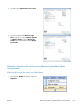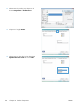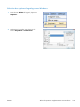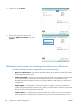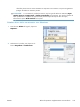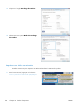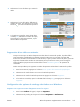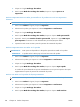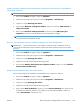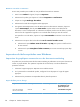HP Color LaserJet Enterprise CM4540 MFP - Guide d'utilisation
2.
Sélectionnez le nom du dossier qui contient la
tâche.
3.
Sélectionnez le nom de la tâche, définissez le
nombre de copies, puis appuyez sur le bouton
Démarrer
pour lancer la tâche d'impression.
4.
Si la tâche est verrouillée, entrez le NIP dans
le champ PIN, définissez le nombre de copies,
puis appuyez sur le bouton Démarrer
pour
lancer la tâche d'impression.
Suppression d'une tâche en mémoire
Lorsque vous envoyez une tâche d'impression stockée dans la mémoire du produit, le produit efface
toute autre tâche précédente de cet utilisateur portant le même nom. Si une tâche n'est pas déjà
stockée sous le même nom d'utilisateur et nom de tâche, et que le produit a besoin de place, il pourrait
supprimer d'autres tâches stockées en commençant par la plus ancienne. Vous pouvez changer le
nombre de tâches qui peuvent être stockées dans le menu Paramètres généraux du panneau de
commande.
Utilisez cette procédure pour supprimer une tâche d'impression stockée dans la mémoire du produit.
1.
Dans l'écran Accueil, appuyez sur le bouton Ouvrir à partir de la mémoire du périphérique.
2.
Sélectionnez le nom du dossier où se trouve la tâche d'impression.
3.
Sélectionnez le nom de la tâche d'impression et appuyez sur le bouton Supprimer.
4.
Si la tâche est verrouillée, tapez le code PIN dans le champ PIN, puis appuyez sur le bouton
Supprimer.
Configuration des options de stockage des tâches sous Windows
Imprimer une copie test avant d'imprimer toutes les copies
1.
Dans le menu Fichier du logiciel, cliquez sur Imprimer.
2.
Sélectionnez le produit, puis cliquez sur le bouton Propriétés ou Préférences.
FRWW
Tâches d'impression supplémentaires sous Windows
167